
windows找不到gpedit.msc请确定文件名?当我们在运行gpedit.msc命令时,提示我们找不到gpedit.msc请确定文件名,下面就由小编为大家带来windows找不到gpedit.msc请确定文件名。

问题原因:当运行【gpedit.msc】命令想要打开【本地组策略编辑器】时,却提示找不到gpedit.msc请确定文件名,这是因为我们的系统版本是家庭版本的原因,系统将【本地组策略编辑器】功能限制了,所以我们才会打不开。
解决方法:
1、在文件夹或者桌面上新建一个文本,粘贴以下代码:
@echo off
pushd "%~dp0"
dir /b C:\Windows\servicing\Packages\Microsoft-Windows-GroupPolicy-ClientExtensions-Package~3*.mum >List.txt
dir /b C:\Windows\servicing\Packages\Microsoft-Windows-GroupPolicy-ClientTools-Package~3*.mum >>List.txt
for /f %%i in ('findstr /i . List.txt 2^>nul') do dism /online /norestart /add-package:"C:\Windows\servicing\Packages\%%i"
pause
说明:通过dir命令遍历系统盘servicing目录,寻找组策略的配置包,找到后写入到gp.txt文件,然后通过dism命令来安装组策略包。
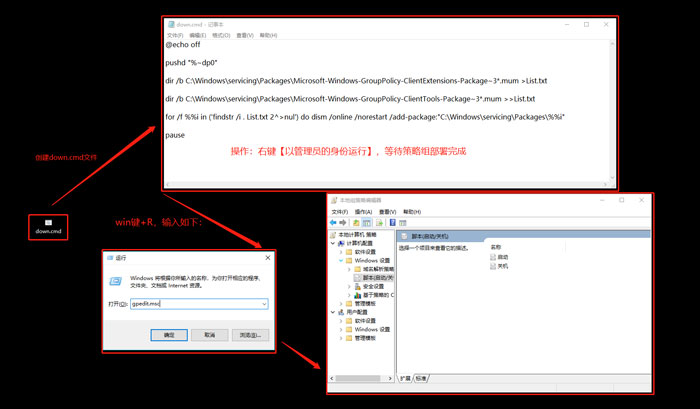
2、保存文本,修改文本".TXT"为".BAT",只有这样才能保证gpedit.bat是一个批处理文件。
如果在修改后缀名为".BAT"时,仍是文本文件,说明后缀名未修改成功,是因为文本的后缀名隐藏了,所以我们只是重命名了而已,文本的后缀名还是".TXT",这种情况我们需要先显示后缀,再重命名进行修改后缀名。
显示后缀名方法:点击打开>>
3、然后在保存的gpedit.bat上右键选择“以管理员身份运行”,上面在批处理代码介绍中已经说过 了,dism命令需要管理员权限,所以批处理必须以管理员身份运行。
4、最后等待批处理执行完毕即可,之后我们按win+r键打开运行输入gpedit.msc,按回车键或者确定按钮即可打开组策略
以上就是windows找不到gpedit.msc请确定文件名的全部内容了,希望以上内容对您有所帮助!

怎么插入标注 怎么在标注里加图片
怎么插入标注,以华为手机为例,给图片添加标注的步骤是:1、在相册里点击打开需要编辑的照片。 2、点击【更多】选项。 3、点击【添加备注】。 4、输入文字,点击输入框右侧的勾即可对照片添(0)人阅读时间:2023-04-06
iPhone水印怎么弄(苹果水印如何设置)
iPhone水印怎么弄,以相机水印为例,其iphone xr无法弄相机水印,因为苹果手机自带相机是没有水印添加功能的,需要借助的别的途径来实现,即使用捷径APP来实现水印功能。iPhone XR是苹果公司设计、开(0)人阅读时间:2023-04-06
微信用户数据是什么东西 微信用户数据是什么东西 为什么那么大
微信用户数据是什么东西,微信用户数据是指音频、视频、图片还有好友的头像,聊天记录等。东西很多,微信支持跨通信运营商、跨操作系统平台通过网络快速发送免费(需消耗少量网络流量)语音短信、视频、图片(0)人阅读时间:2023-04-06
三星手机充电慢的原因 三星手机充电慢的原因和解决方法
三星手机充电慢的原因,三星手机充电慢的原因是:1、手机边充电,边使用手机,导致电量快速丢失;2、手机版本出现问题,建议更新到最新版本观察;3、电池原因,或手机主板原因,需由当地客户服务中心工作人员检测(0)人阅读时间:2023-04-06怎么插入标注 怎么在标注里加图片
 怎么插入标注,以华为手机为例,给图片添加标注的步骤是:1、在相册里点击打开需要编辑的照片。 2、点击【更多】选项。 3、点击【添加备注】。 4、输入文字,点击输入框右侧的勾即可对照片添..2023-04-06
怎么插入标注,以华为手机为例,给图片添加标注的步骤是:1、在相册里点击打开需要编辑的照片。 2、点击【更多】选项。 3、点击【添加备注】。 4、输入文字,点击输入框右侧的勾即可对照片添..2023-04-06iPhone水印怎么弄(苹果水印如何设置)
 iPhone水印怎么弄,以相机水印为例,其iphone xr无法弄相机水印,因为苹果手机自带相机是没有水印添加功能的,需要借助的别的途径来实现,即使用捷径APP来实现水印功能。iPhone XR是苹果公司设计、开..2023-04-06
iPhone水印怎么弄,以相机水印为例,其iphone xr无法弄相机水印,因为苹果手机自带相机是没有水印添加功能的,需要借助的别的途径来实现,即使用捷径APP来实现水印功能。iPhone XR是苹果公司设计、开..2023-04-06微信用户数据是什么东西 微信用户数据是什么东西 为什么那么大
 微信用户数据是什么东西,微信用户数据是指音频、视频、图片还有好友的头像,聊天记录等。东西很多,微信支持跨通信运营商、跨操作系统平台通过网络快速发送免费(需消耗少量网络流量)语音短信、视频、图片..2023-04-06
微信用户数据是什么东西,微信用户数据是指音频、视频、图片还有好友的头像,聊天记录等。东西很多,微信支持跨通信运营商、跨操作系统平台通过网络快速发送免费(需消耗少量网络流量)语音短信、视频、图片..2023-04-06三星手机充电慢的原因 三星手机充电慢的原因和解决方法
 三星手机充电慢的原因,三星手机充电慢的原因是:1、手机边充电,边使用手机,导致电量快速丢失;2、手机版本出现问题,建议更新到最新版本观察;3、电池原因,或手机主板原因,需由当地客户服务中心工作人员检测..2023-04-06
三星手机充电慢的原因,三星手机充电慢的原因是:1、手机边充电,边使用手机,导致电量快速丢失;2、手机版本出现问题,建议更新到最新版本观察;3、电池原因,或手机主板原因,需由当地客户服务中心工作人员检测..2023-04-06